نرم افزار افتر افکت و اصطلاحات کاربردی آن برای ساخت موشن گرافیک
نرم افزار افتر افکت پرکاربرد ترین نرم افزار برای ساخت موشن گرافیک است. اگر به تازگی با موشن گرافیک آشنا شده اید، ممکن است در مسیر یادگیری خود با اصطلاحاتی برخورد کنید که به طور مرتب به هنگام کار با نرم افزار افتر افکت به کار برده می شوند. در این سری از مقاله ها با بعضی از متداول ترین اصطلاحات کاربردی در موشن گرافیک آشنا می شوید.
بیشتر بخوانید: موشن گرافیک چیست
فریم (Frames) در نرم افزار افتر افکت
فریم ها تصاویری هستند که به صورت تکی ساخته شده و وقتی در کنار هم قرا می گیرند فیلم یا تصاویر دنباله دار متحرک را می سازند. هنگامی که این تصاویر با سرعت ثابت و مشخصی پخش شوند به نظر می رسد که روی صفحه نمایشگر حرکت می کنند. سرعتی که در آن این تصاویر نمایش داده می شوند با نرخ فریم (frame rate) تعیین می شود. متداول ترین نرخ فریم 24 فریم بر ثانیه است، یعنی تعداد 24 تصویر منحصر به فرد در یک ثانیه نمایش داده می شود. با این حال با توجه به نوع ویدئوی ساخته شده نرخ فریم می تواند بیش تر یا کم تر از این باشد.
برش (Trim) در نرم افزار افتر افکت
بریدن قسمتی از لایه ها در محیط نرم افزار افتر افکت به صورتی انجام می شود که تعدادی از فریم ها از ابتدا یا انتهای لایه حذف می شوند. وقتی این کار را انجام می دهیم که افکت ها یا انیمیشن های یک لایه دیگر اهمیتی برای ما نداشته باشد. مثلاً ممکن است بخواهیم یک لایه برای چند ثانیه در ویدئو ما حضور داشته باشد ولی پس از گذشت چندثانیه دیگر نیازی به ادامه آن نداشته باشیم. در این حال می توانیم با دستور Trim باقی لایه که برای ما بی استفاده است را برش دهیم و حذف کنیم.
بیشتر بخوانید: موشن گرافیک و انیمیشن چه تفاوت هایی دارند؟
پیش نمایش آنی (Real Time Preview) در نرم افزار افتر افکت
پیش نمایش آنی به شما امکان می دهد که تمام کامپوزیشن های ساخته شده از جمله تمام افکت ها را بدون نیاز به رندرگرفتن، در محیط نرم افزار افتر افکت به نمایش در آورید. این امکان در نرم افزار افتر افکت RAM preview نامیده می شود. با توجه به طول ویدئو و کیفیت آن، اجرای پیش نمایش آنی می تواند بین چند ثانیه تا چند دقیقه طول بکشد اما در هر حال از رندرینگ سریع تر است.
نمایشگر زمان (Timecode) در نرم افزار افتر افکت
Timecode در نرم افزار افترافکت زمان دقیق یک کامپوزیشن را به صورت ساعت، دقیقه، ثانیه و تعداد فریم نمایش می دهد. به عنوان مثال نمایشگر زمان در تصویر بالا بیان می گوند که طول کامپوزیشن 0 ساعت و 0 دقیقه و 26 ثانیه و 13 فریم است. وجود این نمایشگر برای فهمیدن لحظه دقیق شروع و پایان یک افکت ضروری است.
لایه ها (Layers) در نرم افزار افتر افکت
اگر پیش از این با نرم افزارهایی نظیر فتوشاپ و ایلاستریتور کار کرده باشید با مفهوم لایه آشنا هستید. اغلب اوقات موشن گرافیک در نرم افزار افتر افکت ساخته می شود و کار با لایه ها در افتر افکت مانند سایر نرم افزارهای شرکت ادوبی از جمله فتوشاپ و ایلاستریتور است. یک لایه به تنهایی می تواند هر چیزی از قبیل اشکال گرافیکی، متن، افکت و... را در بر بگیرد. ترتیب قرار گرفتن لایه ها بر روی یکدیگر، نحوه نمایان شدن آن ها در کامپوزیشن را تعیین می کند. برای طراحی موشن گرافیک های پیچیده اغلب باید با تعداد زیادی لایه متفاوت کار کنید.
لایه تنظیم (Adjustment Layer) در نرم افزار افتر افکت
لایه تنظیم نوعی لایه است که در نرم افزار افتر افکت برای اجرای یک افکت روی چند لایه به طور همزمان به کار می رود. هنگامی که تغییری در یک لایه معمولی ایجاد می کنید، آن تغییر تنها در همان لایه اعمال می شود؛ اما اگر تغییر روی لایه تنظیم ایجاد شود، تمام لایه های زیر این لایه تحت تاثیر این تغییر قرار می گیرند. اگر لایه تنظیم در پایین ترین قسمت بخش لایه ها قرار گرفته باشد، افکت های ایجاد شده بر آن تاثیری بر کامپوزیشن نخواهد داشت.
.
دوره آموزشی: دوره موشن گرافیک
ادامه اصطلاحات کاربردی برای ساختن موشن گرافیک را در بخش دوم بخوانید.



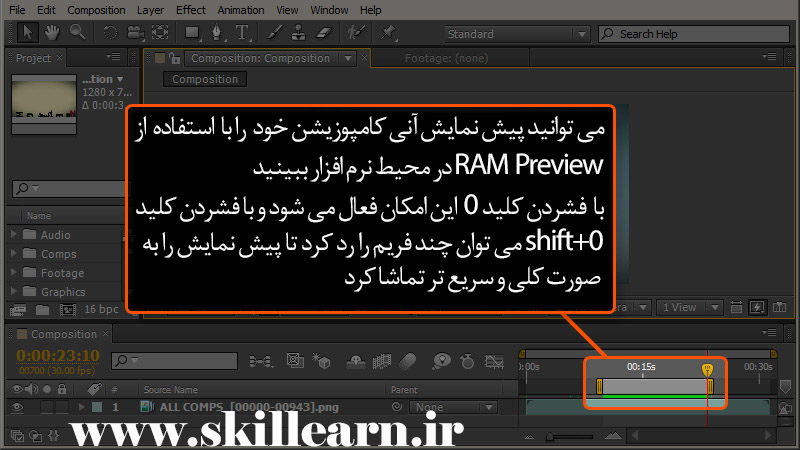

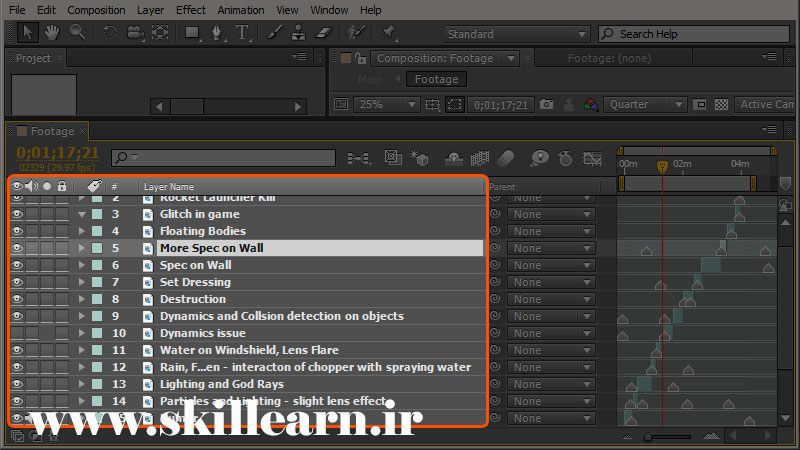
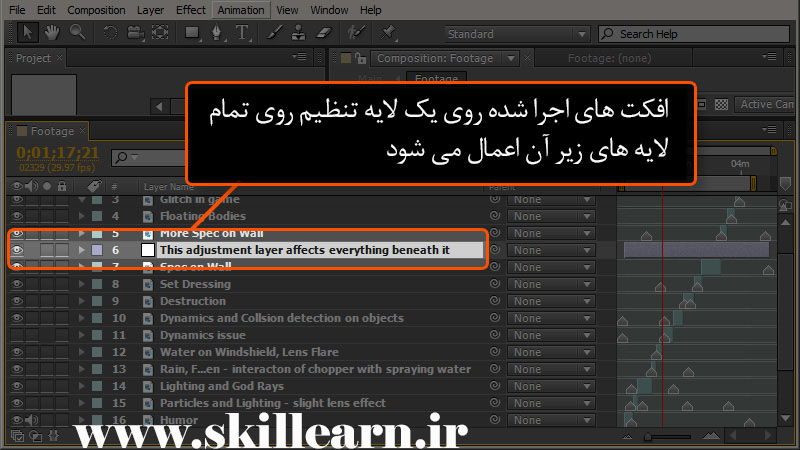








.jpg)



نظرات ارزشمند شما